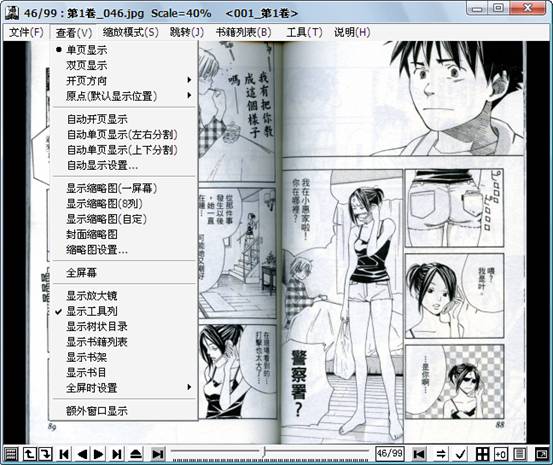MangaMeeya是一款電子漫畫閱覽工具,具有速度流暢、操作靈活、書籍管理便捷等優點,並支持多種流行的圖像外掛程式,使其功能得到了非常自由的擴展。圖片讀取和顯示的速度極快是本軟體最大的優點,而且作者一直在朝著這個方向努力。
該軟體複雜的運用了預讀技術,您只要以正常速度閱讀,圖片再大也不會感到絲毫延遲。對於非常大的圖片壓縮檔,無論再快的 CPU 也得數秒鐘時間載入,這時您只要選擇邊載入邊閱讀,就可以做到一秒鐘也不用浪費了。
而且在讀取完成之後,短時間內再次讀取本壓縮檔將不再花任何時間。在預讀功能之外,本軟體的讀取速度也異常優秀。如果圖片大小正常,像實體書那樣只用幾秒鐘時間從頭翻到尾的事也能輕鬆做到。
由於違反了GPL 協定,作者已停止發布現有版本。
基本介紹
設定,操作按鈕,組合按鈕,加速瀏覽,上次關閉處,書目與書架,編輯書目,書架使用,
設定
操作按鈕
所有的操作設定都在“工具”下拉選單內的“操作設定”子選單內。 ·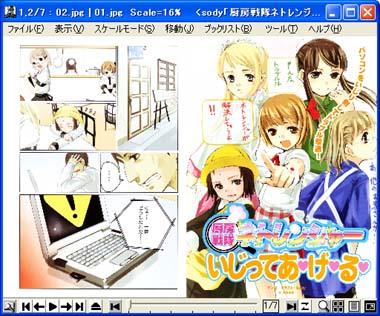
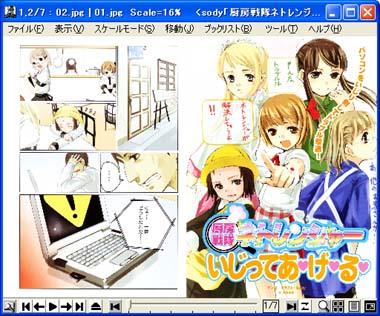
組合按鈕
每個按鈕對應的功能在手柄對話框內設定,默認按鈕5為“自定義控制鍵”,即組合鍵。“自定義控制鍵”與其他按鈕組合後的功能也在同一視窗內設定。
·如何使用滑鼠手勢:默認設定是以右鍵拖拽激發滑鼠手勢功能,只要在主視窗內按住右鍵拖拽出大致的走向,就會激發該走向對應的功能。比如默認向上拖拽是切換全螢幕幕,按住右鍵向上拖拽然後放開,程式就由視窗切換為全螢幕了,再次向上拖拽的話,就恢復到視窗狀態。在“滑鼠設定-手勢設定”視窗內可以自定義拖拽走向對應的命令,在左邊的方框中可以進行可視模擬操作。
不管對於電子書還是實體書來說書籤(也就是書籍的管理)都非常重要,本軟體設立了一個專門的主選單項用作書籍的管理,可見其重視程度。在單個書籍(資料夾或壓縮檔)內部的管理上,程式設有中斷點一個(關閉書籍時程式自動設定),記號一個(手動設定用),書目無數個(手動設定用)。程式可以在開啟某個書籍時自動轉到中斷點或記號處,以便繼續上次閱讀。書目上可以寫上簡短文字,為書籍分出章節,當然作為普通的書籤用也行。在書籍與書籍之間的管理上,程式設有四個列表:播放列表(當前閱讀的書籍)、歷史(之前閱讀過的書籍)、收藏夾(文字式的倉庫)、書架(帶圖片的倉庫)。您還可以把任意列表保存為其他檔案,等需要時再載入,這樣就不用擔心列表不夠用了。
加速瀏覽
·如何實現邊載入邊閱讀:在讀取很大的壓縮檔時,“正在列出檔案”對話框會自動出現,點擊該對話框內的“在後台列出(按儲存順序)”即可。
本軟體可以使用純滑鼠、純鍵盤、純手柄操作,當然也可以混合操作。所有功能的按鍵都可以自定義,所以絕對不會碰到操作不順手的情況。和鍵盤一樣,滑鼠和手柄也有多鍵組合功能,不用擔心按鈕不夠用。滑鼠中還有一個非常有用的功能——滑鼠手勢(見本段尾的介紹)。滑鼠手勢的好處是在程式的操作上完全解放了眼睛,以前必須用眼睛確定選單項的位置、視窗內按鈕的位置、鍵盤按鍵的位置,現在則再也不用了,只要像寫字一樣劃上幾筆,就可以完成大量複雜的操作,這期間眼睛完全不用離開閱讀的內容。
上次關閉處
“工具-環境設定-一般設定1”內,選中“從中斷處開啟”。